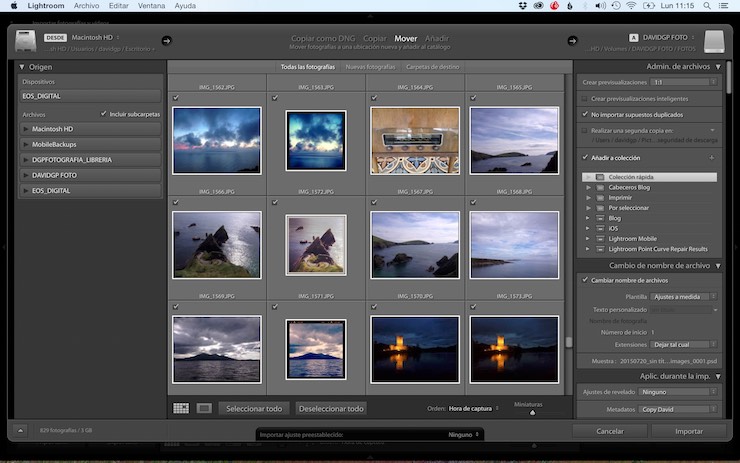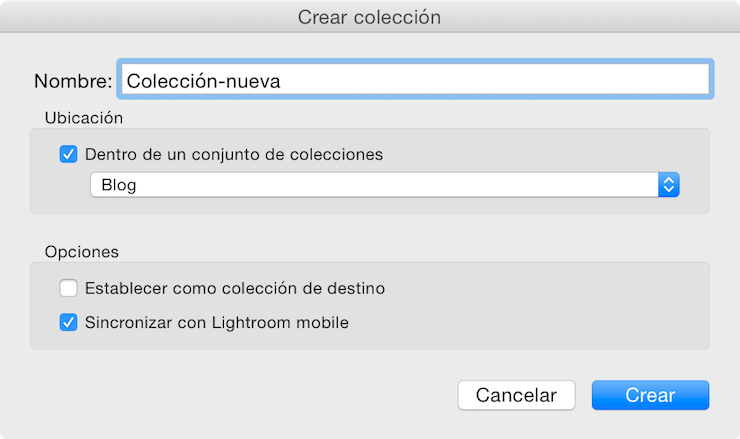A principios de año escribí un artículo sobre mi flujo de trabajo a la hora de importar fotos en Lightroom. Con la llegada de Lightroom 6 ese artículo le falta un pequeño detalle. Ahora mismo es posible importar nuestras fotos directamente a una colección existente o crear una nueva colección y importar directamente las fotos ahí. Una sutil opción pero puede ahorrar unos pocos segundos en nuestro trabajo del día a día con Lightroom.
Amanece en Cap Blanc [Canon 5D Mark II con Canon EF 17-40 F4L . Tomas sacadas a IS0100 y f11 (HDR de 5 fotos de 4 segundos a 1/8 segundos). Trípode
. Tomas sacadas a IS0100 y f11 (HDR de 5 fotos de 4 segundos a 1/8 segundos). Trípode y disparador remoto
y disparador remoto utilizado]. © David García Pérez 2014.
utilizado]. © David García Pérez 2014.
Sí nos fijamos en la columna derecha, dentro de la pestaña de “Administración de Archivos”, vemos una opción nueva que es “Añadir a colección”:
Ahí directamente podemos seleccionar una de nuestras colecciones:
Si pulsamos en “+” podemos crear una colección al momento:
A parte de darle el nombre, podemos hacer que está colección esté dentro de un conjunto de colecciones. Podemos “Establecerla como colección de destino”, qué básicamente significa que se convertirá en la “colección rápida” y cualquier imagen que seleccionemos en la librería y pulsemos la tecla “B” se añadirá automáticamente a esta colección. Por último, si tenemos Lightroom CC, podremos hacer que esta colección se sincronice con nuestra cuenta de Lightroom Mobile, para que las fotos sean automáticamente sincronizadas con nuestros iPads, iPhones, tablets…